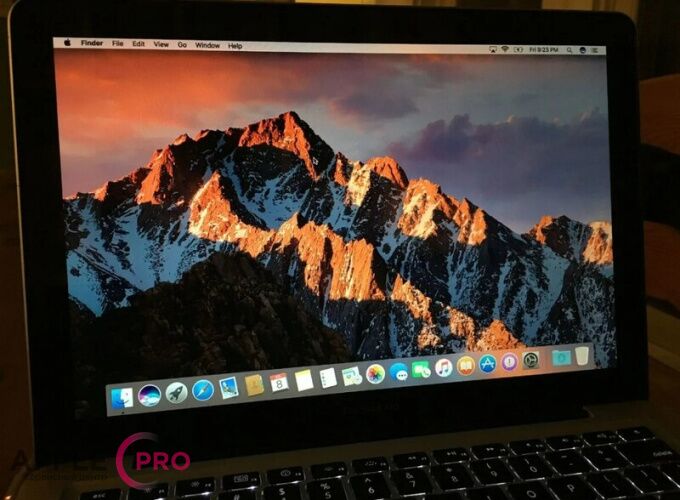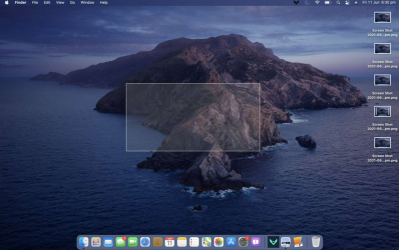Ноутбуки Apple отличаются высокой производительностью, наряду с продолжительным временем работы от встроенного аккумулятора. Это позволяет пользоваться Макбук без подключения к розетке, работать в любом удобном месте, например, в кафе, поезде, на природе. Тем не менее, ресурсы лэптопа не безграничны, поэтому будет полезным разобраться как увеличить время работы батареи MacBook Pro. Читайте советы от специалистов сервисного центра Apple Pro.
Проверка использования батареи Mac
В первую очередь мы советуем проверить в каком состоянии находится аккумулятор вашего Макбук. Это легко сделать, воспользовавшись встроенными инструментами macOS. Нажмите на «яблочко» и выберите «Об этом Mac». Далее кликаем на кнопку «Отчет о системе» и переходим к пункту «Питание». Здесь будет указана емкость батареи, количество циклов перезарядки. Нормальным считается, если циклов до 1000, если больше — деталь рекомендуется заменить. Также обращаем внимание на системные сообщения: при значительном истощении АКБ будет появляться предупреждение о необходимости замены.
Как увеличить время работы ноутбука Apple MacBook от батареи?
Теперь перейдем к практическим советам, которые позволят продлить время автономной работы. В целом, на этот параметр влияет несколько основных факторов:
- Настройки яркости дисплея и клавиатуры.
- Количество запущенных фоновых программ и приложений.
- Общее состояние Макбук, свежая термопаста и чистота внутри (загрязнение приводит к перегреванию и быстрому расходу энергии).
Давайте рассмотрим каждый пункт отдельно.
Яркость дисплея и клавиатуры
Традиционно главным потребителем энергии является экран. При этом, регулировать расход позволяет настройка яркости. Рекомендуем не выставлять ее на полную мощность при работе от аккумулятора. Уменьшите насколько это возможно, без ущерба для глаз. Сделать это можно простым нажатием на клавиши F1 (яркость ниже) и F2 (яркость выше). Также стоит снизить яркость подсветки клавиатуры, это делается клавишей F5.
Лишние работающие приложения
Достаточно часто открыв определенную программу — мы забываем о ней, соответственно она продолжает работать в фоновом режиме, потребляя энергию батареи. Со временем таких запущенных приложений может скопиться довольно много, поэтому стоит провести ревизию. Сделать это можно двумя способами. Первый — это проверить какие иконки программ расположены в Dock панели. При запуске они все попадают туда, после чего в нижней части значка появляется «точка». Кликаем двумя пальцами по трекпаду на нужной иконке и выбираем «Завершить». Второй метод — просмотр запущенного ПО и выполняемых процессов в «Мониторе». Переходим к поиску по системе, вводим «Монитор». В открывшемся окне программы видим все работающие программы и по необходимости закрываем их.
Замена приложений с высоким потреблением энергии на энергоэффективные
Данный совет относится к разряду продвинутых, особенно если на вашем Мак установлено большое количество профессионального программного обеспечения. Конечно, без определенных программ обойтись не получится, но рекомендуем оптимизировать их использование. Например, если вы привыкли пользоваться Photoshop для простых операций по кадрированию, настройке размеров изображения. Делать это в «тяжелой» программе вовсе не обязательно, достаточно воспользоваться встроенным приложением Preview, которое отлично справляется с легкими задачами. Данная аналогия справедлива по отношению и к другому ПО.
Настройка режима энергосбережения
В операционной системе macOS имеются специальные настройки энергосбережения батареи. Чтобы открыть их, нужно перейти в «Системные настройки» и выбрать «Аккумулятор». Далее включаем «Режим энергосбережения только от аккумулятора». Нажимаем на значок «информация» рядом с пунктом «Состояние аккумулятора» и активируем «Оптимизированная зарядка». Также рекомендуем включить «Автоматическое переключение графики» в разделе «Параметры», это позволит отключить дискретную карту и работать только от интегрированной (на MacBook Pro с процессором Intel).
Дополнительные устройства и функции
Помним, что любые подключенные устройства по Bluetooth (наушники, динамики, клавиатуры и т.д.) также потребляют заряд аккумулятора. Поэтому, по возможности отключаем Блютуз, а также WiFi, если в данный момент подключение к интернет не требуется.
В каком случае необходима замена аккумулятора?
Мы рассмотрели основные причины разрядки ноутбука. Путем правильной настройки и выполнения приведенных рекомендаций можно значительно продлить время автономной работы. Тем не менее, все данные советы актуальны только в том случае, если аккумулятор находится в нормальном состоянии. Если же лэптоп продолжает быстро разряжаться, перестал заряжаться, не реагирует на подключение адаптера питания — понадобится заказать замену батареи для MacBook Pro. Сделать это можно в нашем сервисе Apple Pro Москва, где вам будет предложена бесплатная диагностика и быстрая установка нового аккумулятора.